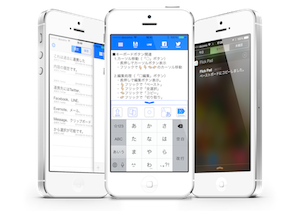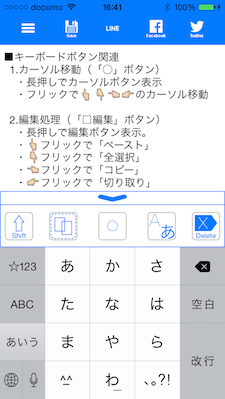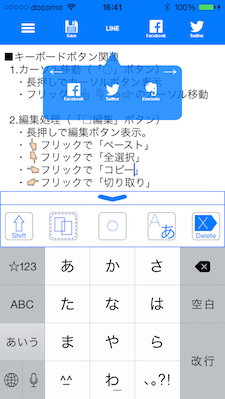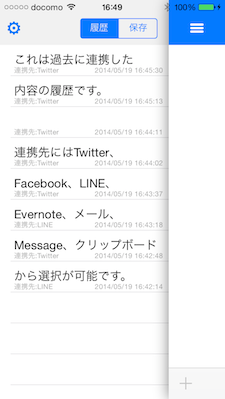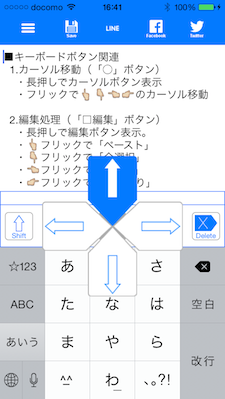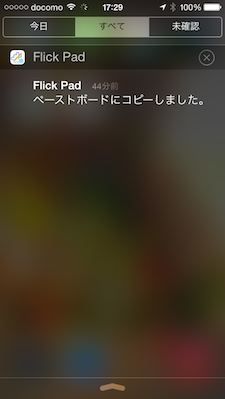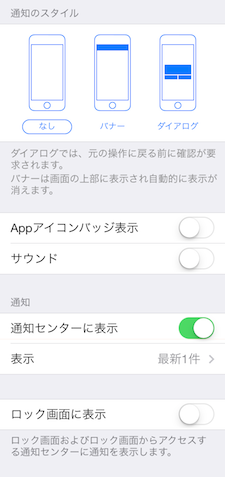便利機能で入力短縮できるメモ帳アプリ FlickPad
このアプリは普段使っているキーボードに魅力的な機能を追加するメモ帳アプリです。
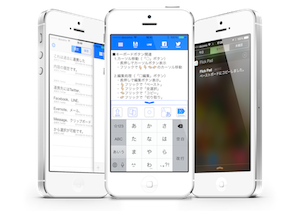
- カーソル移動が簡単軽快で柔軟性のあるジョグアイコン
- カタカナはもちろんのこと、半角文字などへの一発変換
- コピーやペースト、全選択のショートカットキー
- メールやTwitter、FacebookやLINE、Evernote等への連携ボタン
- 連携を行った際の入力内容が履歴管理されているから、クリップボード管理としても最適(最大15件)
- 連携を行うと通知が来ます。次回からは通知センターから起動させれば、即座に起動が可能
- ふと思いついた時のアイデア、日記など様々な用途で使用できるメモ帳機能
「Flick Pad」は、普段使っているキーボードに魅力的な機能を提供し入力を短縮します。
使用方法
 押下する事で現在のカーソル位置からの範囲選択を行います。再度押下すると範囲選択を解除します。
押下する事で現在のカーソル位置からの範囲選択を行います。再度押下すると範囲選択を解除します。
 このアイコン上でフリックする事により、カット・コピー・ペースト・全選択が可能です。
このアイコン上でフリックする事により、カット・コピー・ペースト・全選択が可能です。
長押しする事によりフリック方向と動作するアクションのアイコンが表示されます。
 このアイコン上でフリックする事により、カーソルを移動させる事が出来ます。フリック時に押しっぱなしにする事で連続したカーソル移動が可能です。
このアイコン上でフリックする事により、カーソルを移動させる事が出来ます。フリック時に押しっぱなしにする事で連続したカーソル移動が可能です。
 このアイコン上でフリックする事により、半角文字・全角文字・ひらがな・カタカナの変換が可能です。
このアイコン上でフリックする事により、半角文字・全角文字・ひらがな・カタカナの変換が可能です。
長押しする事によりフリック方向と動作するアクションのアイコンが表示されます。
 押下する事で、カーソルの後方から文字削除を行います。
押下する事で、カーソルの後方から文字削除を行います。
(WindowsのDELETEキー / MacのShift + delete)
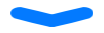 このアイコン上で下フリックする事により、キーボードを非表示にします。
このアイコン上で下フリックする事により、キーボードを非表示にします。
 押下する事で、過去に入力された内容の履歴を表示します。履歴は連携操作を行う事で追加されます。
押下する事で、過去に入力された内容の履歴を表示します。履歴は連携操作を行う事で追加されます。
履歴表示は画面左端からスライドさせる事でも表示可能です。
 押下する事で、現在入力中の内容を保存します。
押下する事で、現在入力中の内容を保存します。
 押下する事で、入力内容を履歴情報とクリップボードに保存して連携します。連携先では「貼り付け」を使用してください。また、連携を行う事で通知センターに連携完了の通知が行われます。次回からはこの通知センターから起動させると使い勝手が向上します。
押下する事で、入力内容を履歴情報とクリップボードに保存して連携します。連携先では「貼り付け」を使用してください。また、連携を行う事で通知センターに連携完了の通知が行われます。次回からはこの通知センターから起動させると使い勝手が向上します。
長押しする事により連携先を変更する事も可能です。
 押下する事で、入力内容を破棄し新規作成を行います。このアイコンはキーボードを隠す事で表示されます。
押下する事で、入力内容を破棄し新規作成を行います。このアイコンはキーボードを隠す事で表示されます。
よくある質問
- Q:現在サポートされている連携先はなにがありますか?また、連携先を追加する事ができますか?
A:現在、連携先にはメール・SMS(Message)・クリップボード・Twitter・Facebook・LINE・Evernoteがあります。
また、連携先の追加はできません。
- Q:連携を行うと通知が邪魔なのですが。
A:設定.appの「通知センター」から当アプリを選択し、下記のように通知設定を行うと使い勝手が向上します。
通知のスタイルを「なし」
Appアイコンバッジ表示・サウンドを「OFF」
通知センターに表示を「ON」
表示を「最新1件」
ロック画面に表示を「OFF」
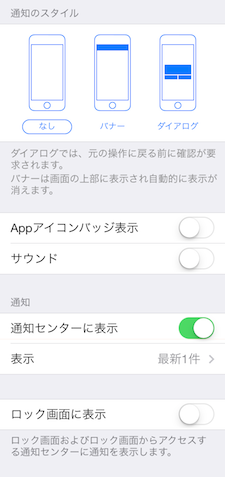
- Q:履歴は何件まで保存されますか?
A:最大15件です
- Q:URLスキームには対応していますか?
A:対応しております。URLスキームは「flickpad://」です。
お問い合わせ先
メール:toiawase@sumtec.co.jp
Twitter:@flick_pad
対応時間 :平日、10:00 - 18:00(土日・祝祭日を除く)
※お問い合わせの内容によりましては、ご返事までにお時間をいただく場合がございます。あらかじめご了承ください。
※土日・祝祭日にいただきましたお問合わせにつきましては、翌営業日より順次対応いたします。
※ご注意:受信可能なドメインを限定されている場合は、sumtec.co.jpを追加してください。